Professeurs et administrateurs, vous avez la possibilité d'accéder aux statistiques de vos apprenants grâce à des exports que vous pouvez télécharger directement depuis votre Portail d' Administration.
Découvrez dès à présent comment télécharger les statistiques de vos apprenants en toute autonomie.
Étape 1 : Accéder à l'espace Exports
Depuis votre portail d'administration :
- Cliquez sur « Mes outils » puis sur « Exports » depuis le menu latéral à gauche.
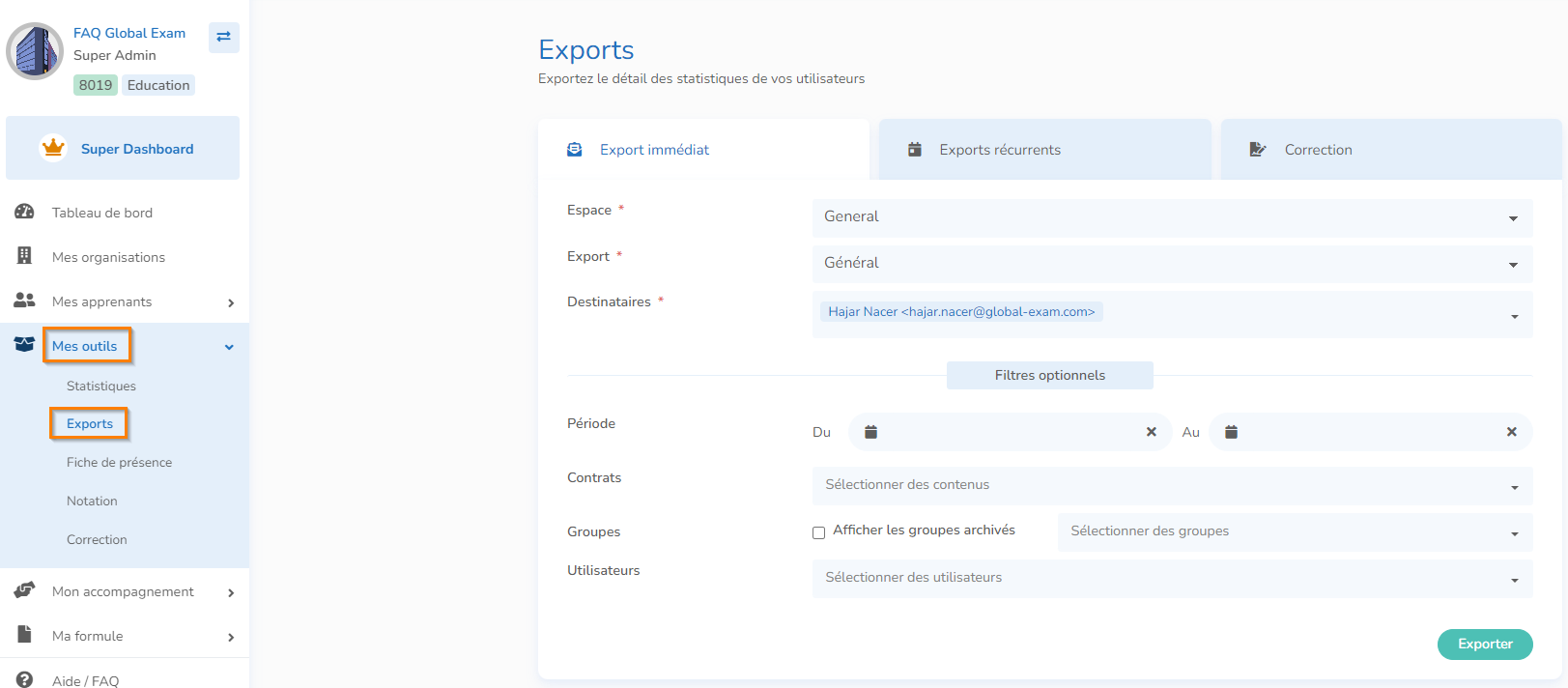
Étape 2 : Télécharger les données adaptées à vos besoins
Vous avez la possibilité de télécharger 3 types d'exports :
- L' export immédiat
- L'export récurrent
- Les productions personnalisées de vos apprenants.
Télécharger un export immédiat
L'export immédiat vous permet de faire un export ponctuel pour avoir accès aux données de vos apprenants à un moment précis.
- Si vous avez accès à plusieurs plateformes GlobalExam (Exam, Business ou General), choisissez la plateforme pour laquelle vous souhaitez faire un export depuis le champs Espace.
- Choisissez le type d'export que vous souhaitez depuis le champs Export.*
- Depuis le champs Destinataires, sélectionnez le(s) destinataires (administrateurs, professeurs) qui recevront l'export (vous êtes le destinataire par défaut).
- Sélectionnez la période pour laquelle vous souhaitez faire l'export (optionnel)
- Sélectionnez-le(s) contrat(s) et/ou groupe(s) et/ou apprenant(s) que vous cherchez (optionnel)
- Cliquez sur Exporter
- Rendez-vous sur votre boîte mail pour télécharger l’export envoyé !
*NB - Retrouvez le détails des différents exports disponibles depuis l'article dédié ici.
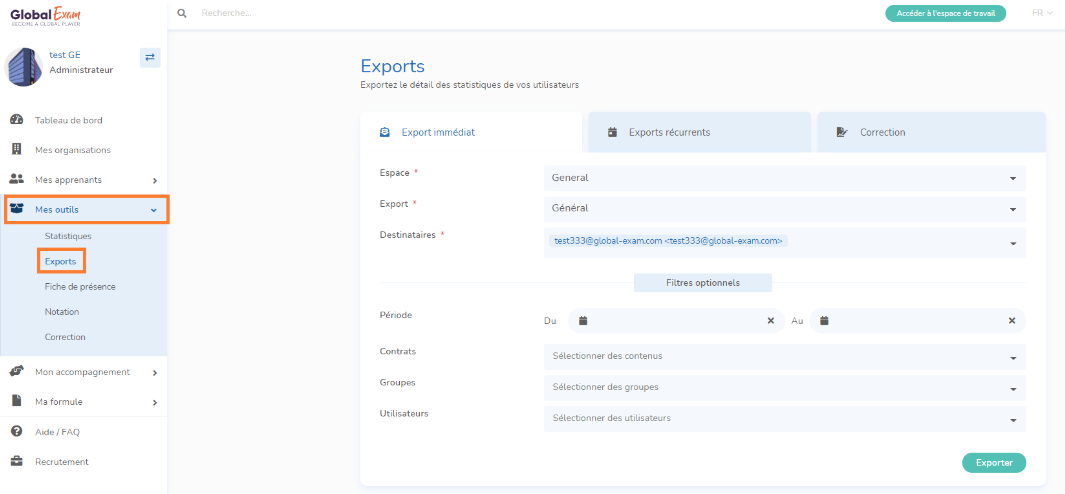
Télécharger un export récurrent
Paramétrer un export récurrent vous permet de suivre de manière régulière l'activité des apprenants en recevant les statistiques automatiquement dans votre boîte mail (tous les jours, toutes les semaines, tous les mois).
- Depuis l'onglet « Exports récurrents », cliquez sur « Programmer un export récurrent ».
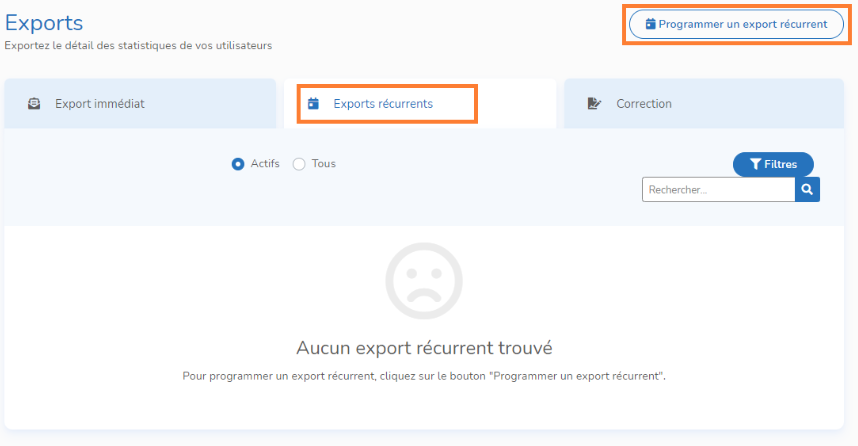
Vous arrivez sur la vue Création d'un export récurrent :
- Nommez votre export
- Si vous avez accès à plusieurs plateforme, choisissez la plateforme pour laquelle vous souhaitez effectuer l'export (Exam, Business ou General)
- Choisissez le type d’export qui vous intéresse*
- Depuis le champs Destinataires, sélectionnez le(s) destinataires (administrateurs, professeurs) qui recevront l'export (vous êtes le destinataire par défaut) directement dans leur boîte mail.
- Sélectionnez la période pour laquelle vous souhaitez faire l'export et la fréquence d'envoi
- Ajoutez une date d'archivage de votre export récurrent depuis le champs Expire le (optionnel)
- Sélectionnez-le(s) contrat(s) et/ou groupe(s) et/ou apprenant(s) que vous cherchez (optionnel)
- Cliquez sur « Sauvegarder »
- L' export sera automatiquement envoyé par mail aux destinataires sélectionnés le jour choisi
*NB - Retrouvez le détails des différents exports disponibles depuis l'article dédié ici.
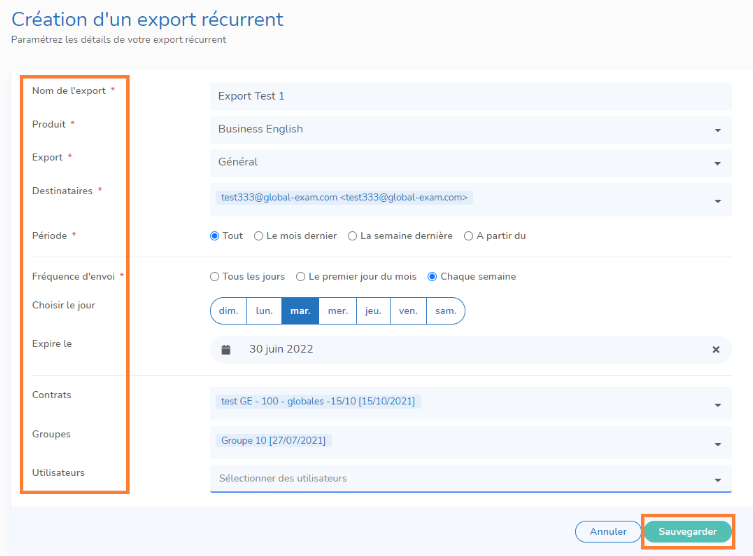
Télécharger les productions personnalisées de vos apprenants
Les productions personnalisées sont toutes les productions écrites et les enregistrements vocaux faits par vos apprenants lors de leur entraînement sur les plateformes de GlobalExam.
Pour savoir comment télécharger ces productions, consultez l'article dédié ici.
Vous avez d'autres questions ❓
Veuillez contacter votre référent CSM directement depuis le "tableau de bord" de votre espace admin.

A bientôt sur GlobalExam❗😀
